win10找软件安装目录 软件安装目录如何查找
更新时间:2024-02-25 17:00:08作者:xiaoliu
在使用Windows 10操作系统时,有时候我们需要找到某个软件的安装目录,以便进行一些操作或者管理,但是有些用户可能不知道如何查找软件的安装目录。实际上在Win10系统中,查找软件的安装目录并不难,只需按照一定的步骤就可以轻松找到所需信息。接下来我们将介绍一些简单的方法来帮助大家找到软件的安装目录。
具体方法:
1.在桌面程序的快捷方式上右键单击,然后选择属性。

2.或者在开始程序的菜单中右键单击程序图标,然后选择属性。
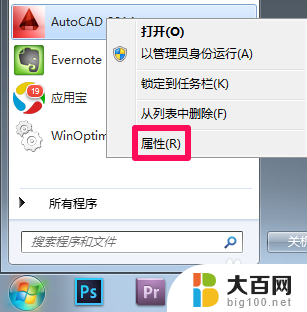
3.在属性的快捷方式中点击打开文件夹位置然后确定。

4.此时就会看到已经打开了软件的安装目录,并且定位在软件的启动程序上。
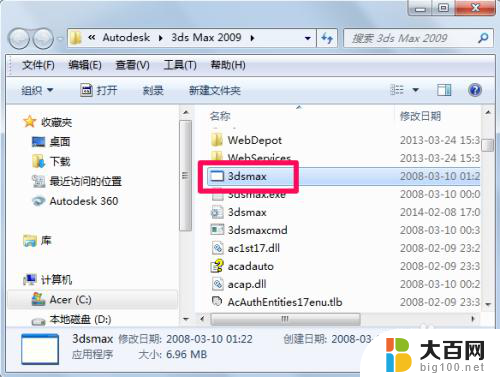
5.软件的整个安装目录在上面都有显示。
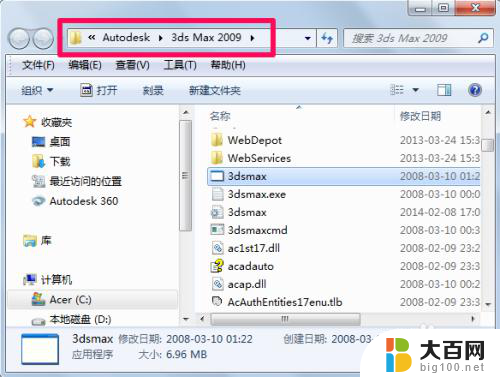
以上就是win10找软件安装目录的全部内容,如果您需要的话,可以按照这些步骤进行操作,希望对大家有所帮助。
win10找软件安装目录 软件安装目录如何查找相关教程
- steam游戏启动文件在哪 找到Steam游戏安装目录
- 安装好的cad怎么找到安装包 CAD软件安装包怎么找
- 怎么转移软件到其他盘 如何将电脑安装的软件移动到其他目录
- steam安装的游戏在哪个文件夹 steam游戏安装目录默认位置
- win7阻止自动安装软件 如何在win7中禁止自动安装软件
- win10专业版怎么安装软件 win10怎么安装常用软件
- win10系统如何安装办公软件 Win10如何免费安装Office
- win10怎么下载安装软件 win10怎么下载安装软件
- 怎样查看一个软件的安装路径 如何查看电脑软件的安装路径
- win11设置软件安装位置 Win11如何更改软件安装位置
- win11安装更新0x800f081f Win11 23H2更新遇到错误代码0x800f081f怎么处理
- win11系统和软件怎么办 Win11设置应用轻松重装方法
- win11如何安装本地打印机 win11本地打印机安装教程
- noteexpress在win11安装不成功 Word中安装插件失败的解决方法
- win11系统无法安装打印机 Windows11打印机驱动安装不了怎么解决
- win11ie浏览器安装 ie浏览器安装教程步骤
系统安装教程推荐
- 1 win11设置应用程序 轻松重装Win11设置应用的技巧
- 2 win11edge安装flash插件 edge浏览器插件安装方法
- 3 win11找不到驱动器 Win11安装找不到驱动器怎么办
- 4 win11安装新字体 word字体安装教程
- 5 fl在win11加载工程会卡住 Win11 24H2 安装 9 月更新进度卡 35%
- 6 win11设置软件安装位置 Win11如何更改软件安装位置
- 7 win11跳过联网直接进系统 win11怎么离线安装跳过联网进入桌面
- 8 win11如何下载安装单机游戏啊 steam怎么下载破解游戏
- 9 legacy下怎样安装win10 win10系统怎么装教程
- 10 win11安装可以重新分区吗 如何在电脑硬盘上重新分区